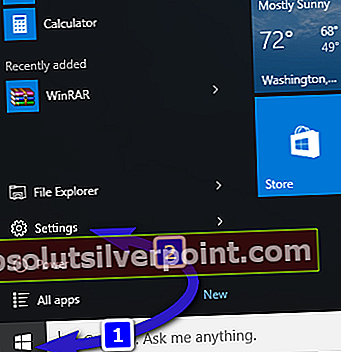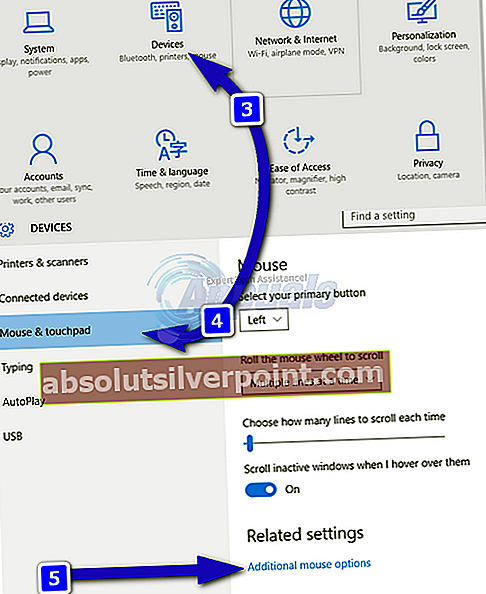Τα Windows 10 είναι μια όμορφη πλατφόρμα. Ωστόσο, έρχεται με το δίκαιο μερίδιο των ιδιοτροπιών και των ίντριγκες. Μπορεί να συναντήσετε κάποια σφάλματα που απλά σας αφήνουν εντελώς αδιάφορα. Το καλό με τα Windows 10 ωστόσο, είναι ότι τα περισσότερα από αυτά τα σφάλματα μπορούν εύκολα να αντιμετωπιστούν χωρίς απαραίτητα να επικοινωνήσουν με τη Microsoft.
Ένα συχνό πρόβλημα στα Windows 10 είναι το πρόβλημα με το οποίο το πλαίσιο αναζήτησης συνεχίζει να εμφανίζεται όταν εργάζεστε στον υπολογιστή σας. Ορισμένοι χρήστες έχουν βιώσει ένα πλαίσιο μηνυμάτων που εμφανίζεται αδιάκοπα στην αριστερή πλευρά της οθόνης παρέχοντας πληροφορίες σχετικά με την Cortana. Το προφανές πράγμα που πρέπει να κάνετε σε αυτήν την περίπτωση θα ήταν να απενεργοποιήσετε εντελώς την Cortana. αλλά όχι! Θα συνειδητοποιήσετε ότι το κουτί θα συνεχίσει να εμφανίζεται. προτρέποντάς σας να αρχίσετε να αναζητάτε αναζήτηση στον Ιστό ή αναζήτηση εφαρμογών.
Η διάρκεια μεταξύ διαδοχικών αναδυόμενων παραθύρων είναι επίσης διαλείπουσα. Μπορεί να λάβετε μια παύση 20 έως 30 δευτερολέπτων πριν από το επόμενο αναδυόμενο παράθυρο ή έως 2 έως 3 λεπτά. Αρκετά ενοχλητικά δεν μπορείτε να βρείτε τη λειτουργία "X" ή "CLOSE".
Διακοπή του πλαισίου αναζήτησης από την εμφάνιση συνεχώς στα Windows 10
- Κάντε κλικ στο "Αρχή" και μετά πηγαίνετε στο Ρυθμίσεις.
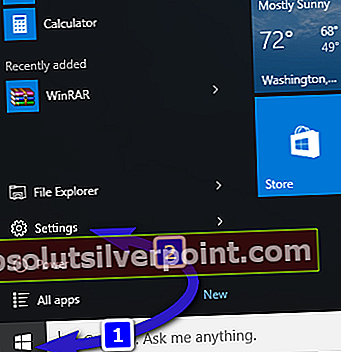
- Στο παράθυρο που προκύπτει, επιλέξτε "Συσκευές". Επιλέγω "Ποντίκι και TouchPad".
- Κάντε κύλιση προς τα κάτω μέχρι σχεδόν στο κάτω μέρος της οθόνης / παραθύρου. Θα δείτε την επιλογή "Πρόσθετες επιλογές ποντικιού."
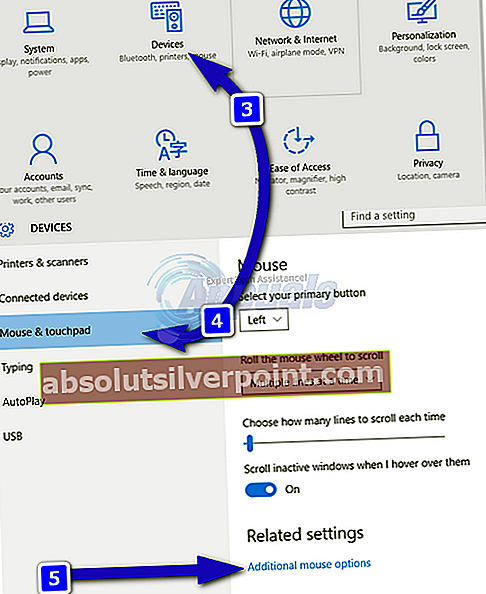
- Όταν κάνετε τις πρόσθετες επιλογές για το ποντίκι, εμφανίζεται ένα πλαίσιο που περιέχει τις πληροφορίες της επιφάνειας αφής που διαθέτει η συσκευή σας. Στις περισσότερες περιπτώσεις, θα δείτε "Synaptics TouchPad". Ό, τι διαβάζει η δική σας, κάντε κλικ στις ρυθμίσεις της και συνεχίστε.
- Όταν κάνετε κλικ στις ρυθμίσεις, θα εμφανιστεί ένα νέο πλαίσιο. Σε αυτό, υπάρχει μια ετικέτα με ετικέτα "Tapping / Taps". Όταν ανοίξετε αυτήν την καρτέλα θα δείτε «Τρία δάχτυλα" και «Τέσσερα δάχτυλα”.
- Καταργήστε την επιλογή αυτών των πλαισίων και, στη συνέχεια, κάντε κλικ στο ΕΦΑΡΜΟΓΗ.
- Βγείτε από τις ρυθμίσεις και, αν θέλετε, κάντε επανεκκίνηση του υπολογιστή. Το πλαίσιο αναζήτησης δεν θα πρέπει πλέον να εμφανίζεται. Το πλαίσιο Search / Cortana ενδέχεται να ανιχνεύει το χτύπημά σας ως οδηγία για να το καλέσετε.
ΣΗΜΕΙΩΣΗ: Εάν στην ενότητα "Ρυθμίσεις" δεν μπορείτε να βρείτε πληροφορίες σχετικά με το touchpad, ίσως χρειαστεί να ενημερώσετε τα προγράμματα οδήγησης του touchpad. Διαφορετικά, μπορείτε επίσης να προχωρήσετε στο Πίνακας ελέγχου -> Υλικό και ήχος -> Touchpad Synaptics. Εδώ, θα εμφανιστούν όλες οι κινήσεις που σχετίζονται με το touchpad. Η βρύση τριών δακτύλων και τεσσάρων δακτύλων θα βρίσκεται στην ενότητα «Πατώντας»
Επικαλούμενη την Κορτάνα
Έχουμε κόψει το ενοχλητικό πλαίσιο αναζήτησης ή Cortana. Αλλά αυτό δεν σημαίνει ότι δεν το χρειαζόμαστε πλέον. Όποτε χρειαστεί να χρησιμοποιήσετε την Cortana, οι παρακάτω συνδυασμοί πλήκτρων στο πληκτρολόγιό σας θα σας διευθετήσουν.
ΠΛΗΚΤΡΟ ΠΑΡΑΘΥΡΩΝ + Γ - Καλεί την Cortana και το κάνει έτοιμο να ακούσει φωνητικές οδηγίες.
ΠΛΗΚΤΡΟ WINDOWS + S - Επικαλείται την Cortana και το κάνει έτοιμο να λάβει πληκτρολογημένες πληροφορίες.
Ορίστε; Η Cortana είναι πλέον ορατή μόνο για δική σας άνεση.